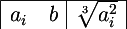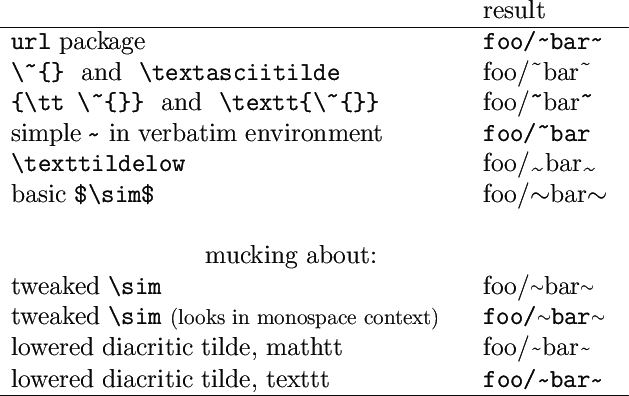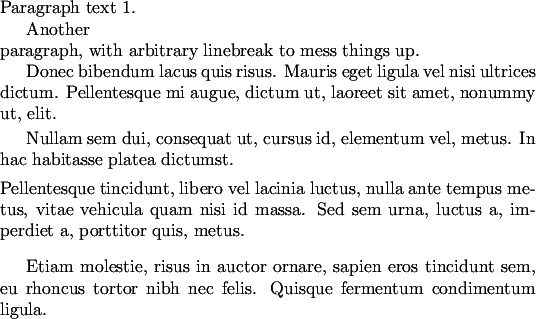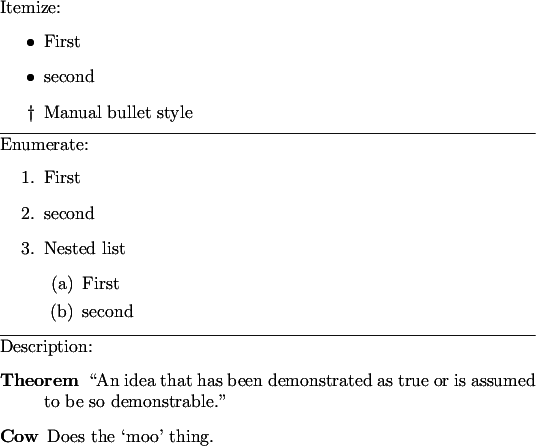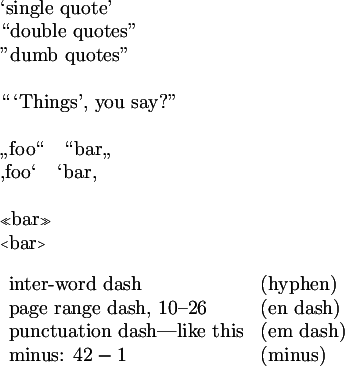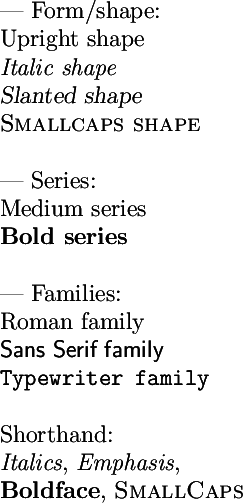tex对于论文写作或者其他的一些需要排版的写作来说,还是非常有意义的。我在网上看到这个对于Latex的入门介绍还是比较全面的,Arbitrary reference .所以将会翻译出来,供初学者学习。
Tex是Donald Knuth发明的一种排版语言。排版意味着从结构性的文本到审美的一个标准。在Tex里面,你可以控制文本的根本结构,而不是像word一样,是软件阴影的帮你管理文件的结构,而紧紧给你提供一个图形化的接口。在TeX/LaTeX里面,对于布局和样式都有着默认的合理的设置但是却是可以控制的。
Tex对于希望控制文本的人是非常友好的,一部分可能是因为它不会帮助你不能控制的东西。当然,简便也是一方面的-当TeX工作正常的时候,它运行的很好并且容易明白,但是当它有问题的时候,将会很麻烦,将会变得难以处理。(这点我深有体会)如果你稍微脱离了他的运作方式或者期望一个不太容易实现的功能,你可能需要头痛一下了。
还有其他的一些优点和缺点。TeX的公式拍版是它的强项之一。在以前它可能是唯一较为正式的选择,即使像现在可以使用MathML或者MathType的时候,TeX也被认为是使用起来还是比较便利的。假如你以前还没有接触过TeX,那么你可尝试穿件下面的公式:
在TeX仅仅使用t) = h(t) \otimes g(t) \equiv \int h(\nu) g(t-\nu) d\nu就可以搞定了。是不是看起来挺简单的。
它的缺点可能是将它用于不是它的目的功能的地方。比如,你希望得到一些奇特的表格,你可能会遇到问题并发现一些替代的解决方法,不过这意味着你需要用一些相应的包并且按照其相应的方式去实现了。
LaTeX是围绕TeX的一种文档编制的宏命令,它是一个比较高层次的能够利用它们产生一些比较常用的文档类型。它考虑到很多方面的内容,包括页眉和页尾,表格内容生成,自动两列的样式以及其他更多的细节。LaTeX现在被广泛得应用以及于它和TeX之间可以交换使用。TeX的实现方法大多数可以直接用在LaTeX的文档上面。当然你可以直接写TeX文件,但这不一定有什么用。如果希望看到更多的介绍,你可以参考这个。
LaTeX对于写文章,报告以及书籍有些基本的设置。
它之所以受到喜爱的原因可能是对于大型的文档不容易搞混样式,于其它的一些工具截然不同,比如微软的word,随着文档长度的增长,它的处理复杂度也在逐渐增长,如果你曾经参与过大型的共同合作的文档项目,那么你将深有体会。
近些年以来,pafTeX编译器变得流行起来,因为它可以直接编译pdf文件(不需要dvi以及ps文件作为媒介),使用pdflatex 而不是latex,你可使用一些针对pdf的特点。
在TeX和LaTeX里面有各种各样的包,你可以用一些比较怪异的符号,制作一些表格包括输和公式,写活页曲谱,做CAD图,确保首字母大写以及单词拼写正确,或者仅仅只是用一些特别的地方。
LaTeX最近通用
注意这个版本以及老版本的LaTeX209是最通用的语言以及实现规范,并不针对特别的包或者实现。
免费的TeX软件包括通常的'teTeX'也叫做'TeX Live'对于unix系列的系统,以及对于windows系统的'MikTex'。你也可以参考下面相关的软件。
你可以参考维基百科里面的TeX以及LaTeX。TUG是近些年的一些开发工作和相关文档。
最基本的来说,你会生成一个.tex文件,即你的文档,即youfile.tex。
运行latex you file.tex可以让TeX工作并且生成your file.dvi,这是当下的输出。dvi是一个独立的排版语言。
因为dvi不能够存储图像, 所以它经常被用来作为媒介步骤来产生文档。
dvi也可以被转化成pdf文件,所以pdf文件经常是可以立即生成的,不要dvi文件作为媒介可以直接调用pdflatex yourfile.tex。
LaTeX运行一次会产生很多文件,其中很多文件产生的原因是因为LaTeX是单流的;很多文件指示文档编译的信息文件,它们也能用于下次运行,当你编译文档的时候你还可以引用它们。比如,图的引用,章节的引用,以及其他文献的引用。鉴于此,它产生的数据是有特定用途的。(.aux文件是引用的,toc是给章头用的等等),这些数据下次运行还可以继续使用。
注意这可能是你经常需要运行LaTeX两次来确保引用正常工作从而来更新它们。在一些特别变态的情况下,你甚至要运行更多次。你可以忽略掉这些额外的文件,你可以在生成文档后删除这些文件。
如果你用的是unix的系统,我建议你可以看看rubber。它的目的是为了在必要的时候重新编译文档。它不是特别简单的,但是能给你带来很多便利。
一个.log文件也会产生,它是tex文件编译产生的一些相关信息。
注意一点,一旦这个文件生成了,你无需担心保存除了原始数据(.text, .bib)其它的任何数据。log,aux, toc文件可能在运行之后看起来比较混乱,你也可以删掉它们。
除了在unix系统用于xdvi以及打印,dvi格式并不是很有用。上文曾经提到过,通过dvips软件可以将dvi文件转化为PostScript。你甚至可以先转成PS,然后再转成pdf文件,或者直接转成pdf文件。但是这些间接的步骤可能只是引发新的问题,在pdf方面经常不会怎么使用。更重要的是,这还会存在一个字体渲染的问题。对于pdf,我建议你使用pdflatex或者类似的工具从而避免字体的一系列问题。你必须将所有的.ps/.eps文件转化为pdf,但这不是很困难的事。你可以在图片章节找到更多的细节。
你可能已经注意到,(La)TeX文档是蠢笨的基本上不包含什么具有特殊意义的符号,经常是依赖环境的并且很容易就可以看得出来。下面有一段LaTeX的代码,你也不用担心你还读不懂它,因为它可能包含不少的特别的符号:
I am text. Yes.
%comment: a semi-complex table with math in it:
\begin{tabular}{|l|r|}
\hline
$a_1~~~b$ & $\sqrt[3]{a_1^2}$ \\
\end{tabular}-
**{和}**是作为一些命令参数来定义一些小块,比如临时的粗黑体在
{\bf bold} -
**$**是用来开始和结束数学模式的,比如一些公式啊,数字之类的。你可以在你文本的任何地方插入
$a+b=c$,输入$$a+b=c$$,那么你的公式就会在段与段之间以块的形式展现。 -
**%**是用来注释的,这个是单行注释。如果你要注释大段的代码的时候,为了避免插入过多的百分号,你可以把这些字符放在
\iffalse和\fi里面。 -
**~**是一个硬空格,它对于排版是有影响的,它是具有大小的,并且不可分连的空格,就像 一样的。它很有用比如:
A.~Smith以及在引用的图表的时候Figure~\ref{dataflow},这确保了作者姓名或者图片和数字之间不会在行与行之间分隔。(也可以使用其他的办法来解决这个问题,比如mbox,不会强制使用特殊的空格大小) -
实际上,
\经常和~拿起来一起来使用。尽管这两者之间还是有区别的:\是字间的空格,经常用来告诉LaTeX这不是句子的末尾,一般用于缩写或者标题。(Dr.\ Jones) -
**&**适用于在数组以及表格中定义列的。
-
****用于开始一个命令。有一些可能是比较特殊的(
\\用于换行,\>用于tab缩进),一般化的话应该是这样的\commandname。当然这可能会有看起来不太相同的使用方法:-
使用命令取得相应的值,一般是使用
{}或者[]。比如: -
使用
\begin和end是定义环境,从而和其他内容区分处理,比如:\begin{verbatim} In the verbatim environment, text appears with almost no treatment. There's also no need for manual TeX newlines (\\) \end{verbatim}
这些命令有选择项和参数项,对于每一个命令都有着相应的设置。有一些命令定义后,你可以用几种方式使用,但是一般的使用时选择项在参数项之前,比如对于
\command[option1,option2]{argument}你可以用\comman{argument}作为基本使用。 -
**#**是在内部使用的,比如
\newcommand
为了在文本里面使用上述的一些字符,你需要添加反斜杠使用\$ \{ \% \} \_ \#从而产生
这里也有几个意外情况,\\是一个字面上的换行,\~是一个插入符号。
对于反斜杠如何表示,可以使用$\backslash$
对于其他的一些插入符号,你可以将参数不加设置,\~{}, \^{},这样也能获得你想要的比如
对于等宽字体你也可以使用inline verbatim,比如\verb|^|, \verb|~|, \verb|\|
为了在URLs里面使用波浪符号,你可以使用url包,这个可以为你处理任何事情:波浪符号会被当做一个波浪符号而不是TeX里面的空格,它复制一个波浪符号而不是空格,这个URLs也是可以点击的。
为了在非URL文本里面获得波浪符号,当然还有其他的办法,比如swung dash
- 你可以获得一个不一样的波浪符号(在空格之上)通过使用
\~{}, \textasciitilde, \char \~。这个波浪符号位置比较高,大多数人并不喜欢用。 - 如果你希望在等宽字体里面使用波浪符号,一个简单的方法是使用verbatim环境,可能没有内联的使用起来那么方便
\verb|foo/~var texttidlebelow(依赖包textcomp)的位置更低,但是不能够以波浪符号粘贴复制。它在某些字体面,位置可能特别低,这个可能和字体相关。$\sim$对于大多数情况来说就不太常用了,一般在数学环境里面用的比较多。
如果你不想使用宏命令,你也可以自己创建一个波浪符号,自己来调整位置和样式。比如:
你可以提高\sim波浪符号的位置通过{\raise.17ex\hbox{$\scriptstyle\sim$}}
你也可以降低波浪符号的位置,在\mathtt里面看起来更精细,你可能比较偏向于在普通文本中使用。在texttt看起来更粗,对于等宽字体显示效果比较好。比如,你可以定义:
\newcommand\thintilde{{\lower.92ex\hbox{\mathtt{\char~}}}}`
\newcommand\thicktilde{{\lower.74ex\hbox{\texttt{\char~}}}}`
你可以产生a\thintilde b\thicktilde c看起来就是这样
作为对比:
当你希望使用一个字面上的插入符号,\^{}是一个高的发音符号,你也可以在verbatim样式里面使用,比如:
一个小的文档看起来是这个样子的:
\documentclass{article}
\begin{document}
Text
\end{document}在一些老的教材里面你可以使用documentstyle,这种用法是比较古老的,在LaTeX2009里面。
一个更实用一点的文档可能看起来如下:
\documentclass[a4paper]{article}
%package imports and document options go here
\usepackage{url} %I occasionally use URLs in footnotes, this helps.
%useful if you use \maketitle, or want it to end up in the document file's metadata
\title{I am Sam}
\author{Dr. Seuss}
\date{1960}
%%%% the actual document %%%%
\begin{document}
\maketitle
I do not like green eggs and ham.
\end{document}这个编译后就可以产生eggs.pdf
在\begin{document}之前的命令是前言部分,里面是一些包的导入以及命令的重新定义。
文档有种类也有一个类,这是控制文档制作的基本样式,包括是否显示章类型,给你提供了这样的命令,比如\section。基本的文档类有:
article对于几页的文章proc对于会议记录report对于篇幅较长的报告book书籍之类的letter可以添加一些命令比如地址,开头,收信人,结束语等等。可以看看.ps以及.pdf,这些都是用.tex生成的。
注意像\part, \chapter, \section, \subsection, \subsubsection, \paragraph, \subparagraph, \appenix这些命令需要根据文档的类使用在其响应的文档中。
有很多文档类都是默认安装的,这取决于你设置的版本或者一些其他的默认设置:
exarticle, extreport, extbook, extletter, extproc这些就是用来定制化的一些变量,比如让你可以改变全局字体大小。amsart, amsbook, amsproc这些都是来自于美国数学学会。大多数是用于格式的改变,可以和相应的互换使用,具体可以参考amslatex介绍- 对于投影仪或者开销表你可以使用:
esam主要是针对于考试问题来做一些布局,处理打分系统,可以参考在档类中使用examminimalarbitrary
每一个文档种类都会识别一组参数。每一个文档类的选项的支持情况取决于常识以及文档对于某些选项是否做过相应的更新。命令选项通常支持包括:
-
10pt, 11pt, 12pt来控制基本的字体大小。默认的是10pt。 -
draft是用来找那些过满的hbox。 - 页相关的
-
a4paper, a5paper, b5paper, letterpaper, legalpaper页面大小 -
lanscape文档横向打印方向 -
twoside是对于左右分栏风格 -
openany强制章节从右边开始,这可能会长生空页。
-
- 公式相关的
-
fleqn左对齐公式($$fomula$$ ) -
leqno改变公式数字的对齐 centertags, tbtags
-
比如,如果你想要打印A5大小的小册子,你可能会使用:
\documentclass[9pt,twoside,a5paper]{extbook}
简单的头尾控制可以使用\pagestyle来控制。你也可用\pagestyle{empty}来禁用。你可以使用\pagestyle{headings},这样就可以使用实现定义的头部样式,这也取决于文档的样式。默认的样式是\pagestyle{plain}一些文档类提供更多的选项。
这还有个页面样式,叫做myheadings,但是通常是用fancyhdr来代替,因为这样更加定制化。
为了改变头部附近的间隔,你可以使用\addtolength, \headheight来改变,但是使用几何包可能更简单一点
大多数你需要的包会默认安装,当然这取决于你安装包是什么时候的了。有时候可能一些基本设置里面没有你需要的特定功能,比如俄语排版。你可能需要寻找特定的包并且安装。
你可以在CTAN找到你需要的包,特别是它的包搜索。这里面会给一些基本的描述,它的来源以及其相应的文档链接。
如果你是系统管理员,如果你对于TeX的包有疑问的画,你可以通过系统包管理器来寻找你想要的。如果这样做没有办法实现的话,你可以通过kpsepath tex将包拷贝到相应的文件夹来手动安装。你需要运行texhash来通知TeX索引的变化。
如果你不是系统管理员,一个快速有效的办法是从CTAN下载相应的包并且将其解压到~/textmf/tex/中(或者通过kpsepath tex显示的其他路径)。如果这个文件夹不存在的话就创建一个。texhash可能不是必要的,但是可以参考下面的篇章如果还有疑问的话。
我认为你会将所有的文件都放在一个文件夹里面,当你在编译TeX文件的时候。
kpsepath除了显示包路径还有其他的两个用途。当一个路径是以!!开始的话,那么这个路径就是索引的,那么每次在做出改变后你都需要使用texhash。如果没有!!的时候,那就意味着每次运行之前路径都会被检查,一般是为了$HOME路径下的文件。
另外一个用户就是如果路径如果是以两个斜杠结尾(或者三个),这就意味着递归查找。这对于你将文件解压到文件中很有用。
你可以参考开如何在你的账户内安装TeX/LaTeX
对于不同的包还需要检查它是在MiTeX还是WinEdt上运行的。但是如果你是使用一些你还没没有安装的包,它会自动帮你做。
但是,有一些FTP仓库可能没有反应或者可能没有及时响应,因此它看起来卡了很长的时间然后就失败了。你想切换仓库的时候,可以使用MiTeX包管理器。当你使用它的时候,尝试使用它来安装,这样就可以看到错误信息了。
大多数都可以通过描述文本的内容和种类就可以完成排版,当然应该就是这样;TeX的默认处理方式一般都是比较好的,可以让元素比如列表常常能够得到有效的控制。有一些就是这歌样子的,有一些是有用的并且是必须的,有些可能看起来比较麻烦,有一些你甚至会发现很丑陋
段落之间可以通过\par来分隔。通常来说你可以通过使用\smallskip, \medskip, \bigskip, no skip来控制段落之间的空间。但是这些有时候被滥用了,导致很多段乱很难联系起来阅读。
如果你想阻止第一行的默认缩进,你可以使用noindent。你也需要注意到noident可能会破坏你的文档的一致性。
\par\noindent
Paragraph text 1.
Another\\ paragraph, with arbitrary linebreak to mess things up.
\par
Donec bibendum lacus quis risus. Mauris eget ligula vel nisi
ultrices dictum. Pellentesque mi augue, dictum ut, laoreet sit
amet, nonummy ut, elit.
\par\smallskip
Nullam sem dui, consequat ut, cursus id, elementum vel, metus.
In hac habitasse platea dictumst.
\par\medskip\noindent
Pellentesque tincidunt, libero vel lacinia luctus, nulla ante
tempus metus, vitae vehicula quam nisi id massa. Sed sem urna,
luctus a, imperdiet a, porttitor quis, metus.
\bigskip
Etiam molestie, risus in auctor ornare, sapien eros tincidunt
sem, eu rhoncus tortor nibh nec felis. Quisque fermentum
condimentum ligula.Itemize:
\begin{itemize}
\item First
\item second
\item[$\dag$] Manual bullet style
\end{itemize}
\hline
Enumerate:
\begin{enumerate}
\item First
\item second
\item Nested list
\begin{enumerate}
\item First
\item second
\end{enumerate}
\end{enumerate}
\hline
Description:
\begin{description}
\item[Theorem] ``An idea that has been demonstrated as true
or is assumed to be so demonstrable.''
\item[Cow] Does the `moo' thing.
\end{description}除了定义文档最明显的\begin{document}, \end{document}还有很多很有趣的环境。很多环境可能有比较特别的作用,在别处可能会有更加深入的讨论。
比如,letter就是用于信件排版,并且定义很多相关的命令。可以参考文档设置张杰。另外一个常用的环境是slide,这里面的内容会被分组为不同的幻灯片。
还有很多容易使用的环境,一般是和样式相关的,比如引号,摘要,诗节,无序列表,有序列表,描述等等。一个简单的例子,比如对齐:
\begin{flushleft}
Left\\
Text
\end{flushleft}
\begin{flushright}
Right\\
Text
\end{flushright}
\begin{center}
Center\\
Text
\end{center}注意:这些环境是基于\raggedleft, \raggedright。LaTeX里面的文本是对齐的。
quote环境一般是对于短引用的,quotation可能是用于更长一点的引用。这两者的区别是引用的段落之间没有空格(它们通常还是具有缩进的)。
verse具有特殊的格式规则。
verbatim告诉TeX不要使用TeX来进行解释,和HTML中的<pre>标签类似。对于这个环境的使用可以参考TeX语法章节。
你可以将它用于源代码,但是可能还会有更好的选择来进行语法高亮,并且或者能够更好地处理换行。如果你不想使用特多复杂的功能,你可以使用\verbatiminput{myfile.c}(verbatim包的一部分)。稍微复杂一点的包像lgrind, listings,可以参考技巧那一章节。
对于verbatim可以将其用缩写verb来表示。基本上在它之后的第一个字符就是分隔符,所以你可以写\verb|int main(void) {|不需要担心这边还有一个花括号。
Table, lists也是环境,但是在相应的章节会有内容。可以在这个列表里面看到更多的环境。
TeX对于空格和字距调整还是比较智能的,你不需要关心它除非你要对它做一些特别的处理。线面的是文本的空格。数学模式可能是不一样的,更多的相关解释可以在数学章节获得更多信息。下面是主要的却别。
Many spaces not useful
Just one is enough
Unless you~~~~~really\ \ \ \ \ must have more
%TeX may treat a period followed by a space (and some other things)
% as a sentence break, which is a problem around abbreviations.
% To make sure it doesn't, \ is a common solution
Dr. Death
Dr.\ Death
Ecks vs. Sever
Ecks vs.\ Sever
%Similarly, a capital at the end is assumed to not end a sentence
% IF you care, "\@. " is strictly correct.
A problem when you use a TLA. Or other initialisms.
A problem when you use a TLA\@. Or other initialisms.
c~c Hard~space
c\ c Inter-word\ space
c\,c Thin\,space (short space)
c\;c Thick\;space
c\quad c Quad\quad space
c\qquad c Double-quad\qquad space
c\!c Negative thin\!space
a\hspace{1mm}b\hspace{-1mm}c Arbitrary space
Ligatures:
ff fff fi ffi fl ffl
% You can avoid them with a {} (among other ways):
shelfful
shelf{}ful引号经常是成对出现的。连接号有好几种,尽管我应该理解出每一种对应的是哪一种目的。
`single quote'
``double quotes''
"dumb quotes"
%Nesting using just a separating space (like `` `) is possible,
% but may insert too much space to your liking.
`` `Things', you say?''
%You could use a thinspace instead:
``\,`Things', you say?''
%German low quotes
% Only available with particular packages; babel is simplest
% (specific language support packages may also help)
% and there may be specific alias commands.
\glqq foo\grqq ~~ \grqq bar\glqq %aliases may be "` and "'
\glq foo\grq ~~ \grq bar\glq
% You can cheat and use them outside their intended left/right
% positions, but the spacing shows in the single quotes.
% french guillemets:
\flqq bar\frqq %aliases may be "< and ">
\flq bar\frq
inter-word dash (hyphen)
page range dash, 10--26 (en dash)
punctuation dash---like this (em dash)
minus: $42 - 1$ (minus)有些语言环境可能会对这些做重新定义。Babel的荷兰语将\"作为一个分音符,但是``pinyin包吧和‘作为重音符和变音符。
注意:这个列表并不完整
--- Form/Shape:
\textup{Upright shape}
\textit{Italic shape}
\textsl{Slanted shape}
\textsc{Smallcaps shape}
--- Series:
\textmd{Medium series}
\textbf{Bold series}
--- Families:
\textrm{Roman family}
\textsf{Sans Serif family}
\texttt{Typewriter family}
Shorthand:
{\it Italics}, {\em Emphasis}, \\
{\bf Boldface}, {\sc SmallCaps}结合起来是允许的,但是在每一个类别下只能选择一种。大多数都会使用LaTeX2e里面的简写。比如对于斜体,emph往往用的更多,因为\\emph{emphasized text with \\emph{nested emph}}会让花括号里面的emph不会以斜体的格式出现。
{\tiny word}
{\scriptsize word}
{\footnotesize word}
{\small word}
---
{\normalsize word}
---
{\large word}
{\Large word}
{\LARGE word}
---
{\huge word}
{\Huge word}在技术上来说可以对任何字体在TeX里面都是可以转化的,但这通常不常用并且可能会引发一些错误。你最好还是看一下那些已经安装的包。
可能最有趣的包是PSNFSS,即'PostScri New Font Selecting System'。在这个包里面,你可以选择使用'Base 35'。
有很多包可以帮助你切换一个或者多个字体,有一些是PSNFSS的一部分,有的不是,有的现在已经是废弃的了。
基本表格都是使用tabular环境的,有一些是在array环境之上的。单元格是通过&来分隔的,行是使用\\来分隔的。对于列的数目以及其他的一些主要的方式有一些必要的参数。
l 左对齐列
c 居中对齐列
r 右对齐列
p{width} 段落列垂直居上对齐
m{width} 段落列垂直居中对齐
b{width} 段罗列垂直居底对齐
| 垂直线
|| 双垂直线
*{num}{cols}代表重复几次
注意:
-
p{}和\parbox很像,Parbox,p{},m{},以及b{}是一种方式来在单元格中换行。minipage环境是另外一个情况。在不知道表格以及其样式就开始一个新的盒子,如果你希望对齐的话,你可以使用\raggedright。 -
@{},>{},<{}- 你可以移除单元格左右的padding,比如
|@{}1@{}| - 你也可以通过插入
@{\hspace{lin}}来添加水平padding - 或者使用橡皮筋宽度,通过在列的前面加入
@{\extracolsep{\fill}}。这个看起来对于列宽是起作用的。这个在你使用tabilar*/tabularx表格的时候有用。 - 你可以让列强行使用数学模式来解释,比如
>{$}c<{$}1
- 你可以移除单元格左右的padding,比如
-
你可以定义新的列的类型,比如创建一个左对齐的数学模式L,使用
\newcolumntype{L}{>{$}1<{$}}。
使用\hline可以在任地方插入水平线。
语法是\begin{tabular}{pos}{cols},pos是htbp-style浮动位置,经常会忽略。基本的表格设置命令包括:
\begin{tabular}{lc|r}
\hline\hline
rabbit & 12 & sold \\
frog & 3.5 & pending \\
\cline{2-3}
& 15.5
nd{tabular}tabular*和tabular类似,但是还是需要表格的目标宽度。语法如下:
\begin{tabular*}{width}{pos}{cols}
使用可用的文本、列、页宽度的一部分通常很有用:
例如:0.85\textwidth, \linewindth
\hline % 你可以使用两个来获取双线
\cline{1-2} % 意味着从列1到列2
\vline % 经常不需要设置,因为全列也运行得很好更多信息参考hhline包。